win7任務管理器無回應怎麼辦? 很多win7使用者在使用的過程中,喜歡使用任務管理器幫助自己更好的進行應用進程的管理。不過有些時候,我們也會遇到任務管理器無法回應的情況,這種情況下很可能是系統出錯導致的錯誤,需要我們手動進行處理,但是很多小夥伴不清楚該如何解決,下面就由小編為大家帶來win7任務管理器無回應解決方法。

1、同時按下「win r」開啟執行視窗。
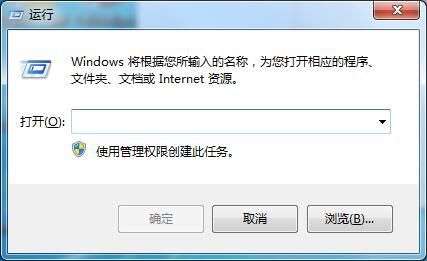
#2、輸入指令gpedit.msc,確認開啟群組原則編輯器。
3、依序開啟「使用者設定」》「管理範本」》「系統」》「Ctrl Alt Del選項」。
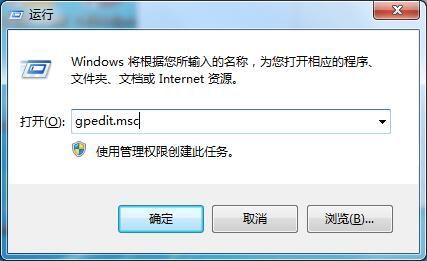
#4、展開Ctrl Alt Del選項之後,我們可以在視窗的右側看到4個使用Ctrl Alt Del熱鍵組合開啟的項目,我們直接刪除這4個項目,然後重新將Ctrl Alt Del選項設置成呼出Win7系統的任務管理器,保存好並確定,然後退出。 (如果無法刪除的話,可以將其設為未配置)
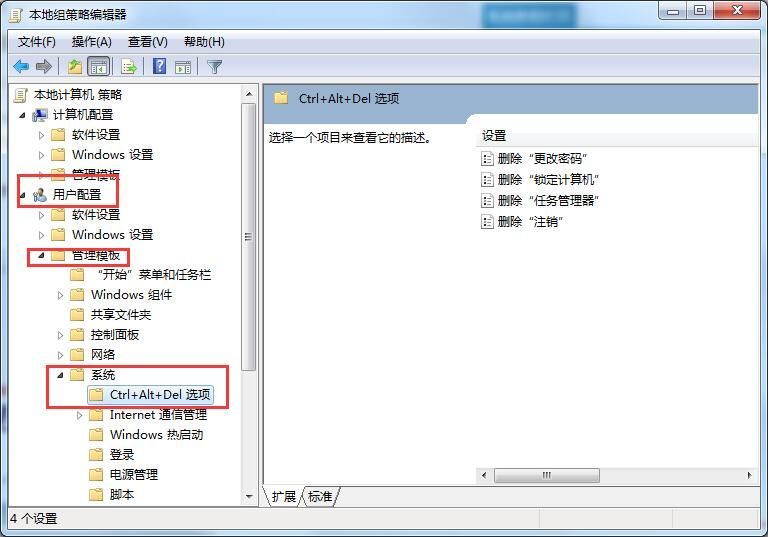
#5、當我們回到桌面的時候,在鍵盤上再按下組合鍵Ctrl Alt Del熱鍵組合後,就可以直接呼出Win7系統的工作管理員了。
以上便是有關win7任務管理器無回應怎麼辦?任務管理器無回應解決方法詳解的全部內容了,想要取得最新電腦瀏覽器的話,敬請關注本站。
以上是win7任務管理器無回應怎麼辦的詳細內容。更多資訊請關注PHP中文網其他相關文章!




